När du har gjort detta kommer du att ha port 5522 på din lokala dator som lyssnar på och vidarebefordrar till din fjärrservers lokala värd på port 3306. Nu kan du effektivt ansluta till fjärrkontrollen serverns MySQL-databas som om den kördes på din lokala box.
OBS :Om du försöker ansluta till PostgreSQL databaser, använd port 5432 istället för 3306.
Nedan hittar du stegen för hur du konfigurerar en tredjeparts SSH-klient (PuTTY) och MacOS och Linux inbyggd en (Terminal) .
OBS :Se till att SSH-åtkomsten är aktiverad för ditt konto. Följ gärna denna guide för att kontrollera inställningarna.
Här är en lista över detaljer du behöver under processen:
SSH-anslutningsdetaljer :
- Serverns värdnamn:server168.web-hosting.com
- Port:21098
- cPanel användarnamn:tunneltest
- cPanel-lösenord:cpanel_password
Ditt servervärdnamn kommer att vara annorlunda för ditt konto. Du kan kontrollera det i din välkomstmail för din värdplan.
Ditt cPanel-användarnamn och lösenord är vad du använder för att logga in på ditt cPanel-konto.
Porten kommer att vara samma för alla Shared Hosting-servrar.
MySQL-information på serversidan :
- Serverns värdnamn:127.0.0.1
- Port:3306
- Databasnamn:tunneltest_db
- Databasanvändare:tunneltest_user
- Databaslösenord:db_user_password
Ditt servervärdnamn och port kommer att vara samma för alla Shared Hosting-servrar.
Ditt databasnamn, användarnamn och lösenord är vad du angav när du skapade databasen i menyn MySQL Databases. Om du inte är bekant med den här menyn, kolla gärna den här artikeln.
Tunneldetaljer :
- Lokal IP:127.0.0.1
- Lokal port:5522
- Fjärr-IP:127.0.0.1
- Fjärrport:3306
Din lokala IP-adress och port kan ändras, enligt dina önskemål.
Eftersom några av våra kunder kör lokala MySQL-servrar på 3306-porten, låt oss använda 5522 port i det här exemplet för att säkerställa att den lokala porten inte används av någon tjänst.
Din fjärranslutna IP-adress och port bör matcha serverns värdnamn och port från MySQL-information på serversidan och kan inte ändras.
MySQL-detaljer på klientsidan :
- Serverns värdnamn:127.0.0.1
- Port:5522
- Databasnamn:tunneltest_db
- Databasanvändare:tunneltest_user
- Databaslösenord:bCsLHA5xs8AQ
Det här är åtkomstinformationen du kommer att använda i slutet av appen eller webbplatsen du försöker ansluta till databasen på distans. Ditt servervärdnamn och port bör matcha lokal IP och port från Tunneldetaljer .
Ditt databasnamn, användarnamn och lösenord bör matcha motsvarande värden från MySQL-information på serversidan .
Anslut med PuTTY
Anslut till terminal (för Linux och MacOS)
Anslut med PuTTY
1. Kör programmet.
2. Gå till Anslutning fliken 'Data ' och se till att Användarnamn för automatisk inloggning fältet är tomt (du kan också fylla i ditt cPanel-användarnamn där), och 'Prompt ' alternativet är markerat:
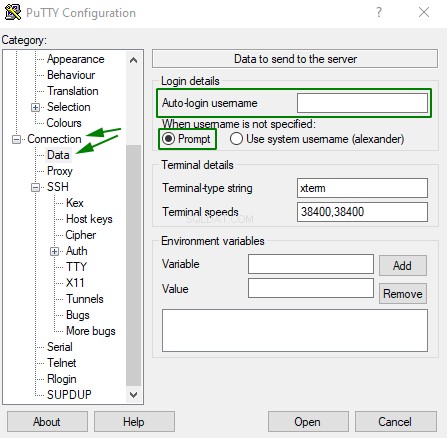
3. Gå till Anslutning>> SSH>> Tunnlar och fyll i värdena som nämns i Tunneldetaljer enligt följande:
Källport =Lokal port
Destination =RemoteIP:RemotePort
Se till att "Lokal ' läge är markerat och klicka sedan på Lägg till :
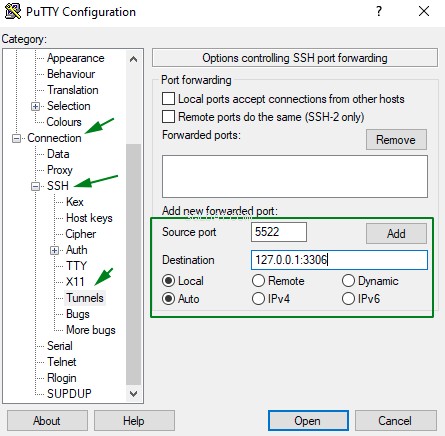
När du har gjort detta bör du se tunneln i fältet ovan:
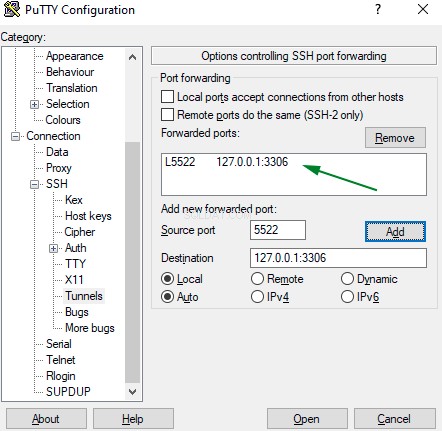
4. Gå till Session och fyll i värdnamnet och porten med serverns värdnamn och port från din SSH-anslutningsinformation . Välj nu ett namn för denna förinställning och skriv in det i fältet Sparade sessioner. Klicka på Spara för att spara den här konfigurationen.
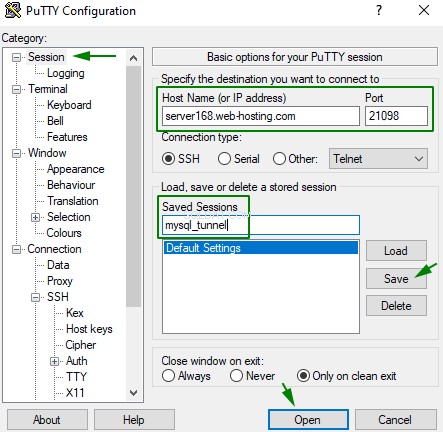
5. Klicka nu på Öppna för att upprätta en anslutning till servern.
OBS :Eftersom du redan har sparat dina sessionsinställningar kan du hoppa över steg 1-4 nästa gång du vill öppna en SSH-tunnel.
Välj helt enkelt den sparade förinställningen från listan, klicka på Ladda in och Öppna att använda den.
6. När du ansluter till servern för första gången visas en säkerhetsvarning. Klicka på Acceptera för att fortsätta.
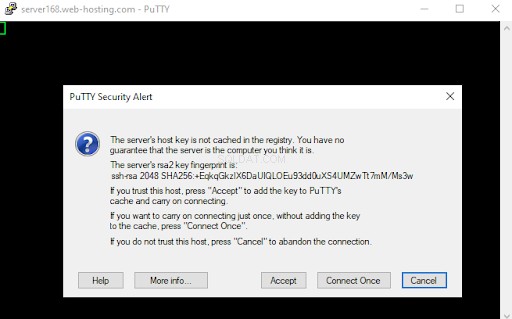
7. Du kommer nu att bli ombedd att ange ditt cPanel-användarnamn och lösenord som finns i din SSH-anslutningsinformation .
OBS :Symboler visas inte i terminalen när du skriver in lösenordet. Det är Terminals sätt att hålla ditt lösenord säkert.
När lösenordet har accepterats visas en serverprompt. SSH-tunneln är nu etablerad och alla anslutningar till localhost över port 5522 kommer att vidarebefordras till ditt värdkonto.
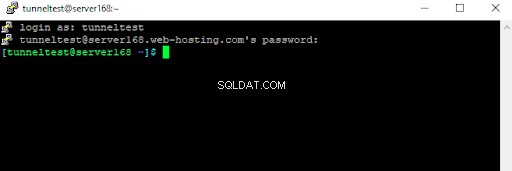
OBS :SSH-tunneln kommer att fungera så länge som detta fönster är aktivt. Stäng INTE det här fönstret förrän du har arbetat klart med databasen.
Vi kan nu ansluta till en databas på Shared Hosting-servern med hjälp av MySQL-detaljerna på klientsidan med valfri MySQL-klient. Till exempel:
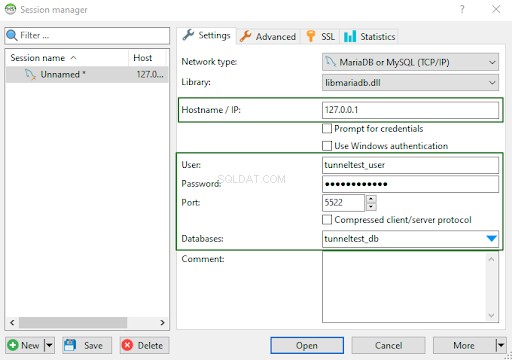
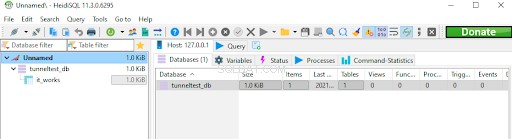
Anslut till terminal (för Linux och MacOS )
1. Kör programmet och ange följande kommando:
ssh -f [email protected] -p21098 -L 5522:127.0.0.1:3306 -N
"[email protected] -p21098" fylls i med SSH-anslutningsinformation :
[cpanel-konto]@[servervärdnamn] -p[port]
"-L 5522:127.0.0.1:3306" fylls i med Tunneldetaljer :
[Lokal port]:[Fjärr-IP]:[Fjärrport]
Den lokala IP-adressen anges inte i det här fallet och är som standard 127.0.0.1
2. Tryck på Enter och ange ditt cPanel-lösenord (symboler visas inte i terminalen när du skriver in lösenordet - det är Terminals sätt att hålla ditt lösenord säkert).
Om det här är första gången du ansluter till detta servern kommer följande prompt att visas:Är du säker på att du vill fortsätta ansluta (ja/nej)? Skriv ja och tryck på enter för att fortsätta.
3. När du har gjort detta kommer alla anslutningar till localhost via porten 5522 att vidarebefordras till ditt värdkonto. Vi kan nu ansluta till en databas på Shared Hosting-servern med hjälp av MySQL-information på klientsidan med valfri MySQL-klient.
Här är ett exempel med en kommandorads MySQL-klient:
mysql -h 127.0.0.1 -P 5522 tunneltest_db -p -u tunneltest_user
Slutresultatet kommer att se ut så här:
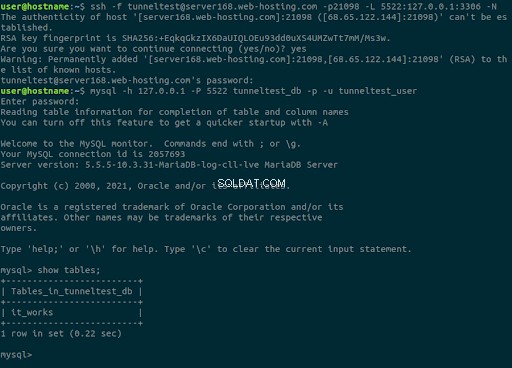
Det var allt!
